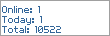點。所以想在以拉快速畫出工整漂亮的表格,只能說:慢慢調吧你!還好以拉對WORD還算
友善,所以仙a的以拉表格大多是在WORD裡做好再複製貼到以拉上,又快又漂亮,還可以
編輯文字和表格顏色,時間是寶貴的,趕快學起來吧!

在渥德裡面打好表格,連同字體大小、線框粗細、字形、網底顏色等都一併決定好

在左上角點選表格按下ctrl+c複製表格

大辣辣的給他貼到以拉裡面就完成啦。下面是用WORD直接貼過來,上面是在以拉裡面慢慢調
的,看出啥不同嗎?(當然都一樣啦不然寫這篇幹嘛XD)

不過使用WORD直接貼過來有個問題,使用ctrl+y外框預示會看到上面的表格構成比較單純,
只有色塊和線條,下面從WORD借過來的就比較複雜一點,但那些線條無傷大雅,大多是
無填色的線段或方框,嫌不好看的話可以用路徑管理員合併色塊,整理出最理想的彈性方案。
從WORD貼過來的文字都可以向量編輯,不會轉成曲線,但他是每個區塊一個文字圖層,
所以...如果你的表格是5*5那就有25個文字圖層,這時候用選取/物件/文字物件把所有文字
ctrl+X剪下再貼上再ctrl+G群組起來,這樣就可以針對文字做單一調整。

WORD貼過來的表格有個現象,放大6400倍的時候會有細縫出現,不過,誰的眼睛
那麼好可以看到6400倍的縫隙...事實上那是以拉的顯示bug,輸出紙張或轉存圖檔是看不到的
結論:使用渥德製作好表格再貼到以拉是快速且值得一試的!